
时间:2020-08-22 03:58:17 来源:www.win10xitong.com 作者:win10
不知道各位网友有没有遇到过win10怎么关闭指定端口的问题,今天有一位网友说他就遇到了,要是你是一名才接触win10系统的用户,可能处理win10怎么关闭指定端口的问题的时候就不知道该怎么办了,那我们可以不可以自己解决呢?可以试试小编的办法:1、请打开win10系统的控制面板,在控制面板之中,有一项是windows防火墙。请点击该项。2、于是会进入windows防火墙的界面之中。这里有一项是高级设置,请点击高级设置选项。在高级安全windows防火墙界面之中,可以看到有出站规则和入站规则的选项即可很轻松的完成了。下面的内容就是今天小编带来的win10怎么关闭指定端口的完全解决法子。
解决方法:
1、请打开win10系统的控制面板,在控制面板之中,有一项是windows防火墙。请点击该项。
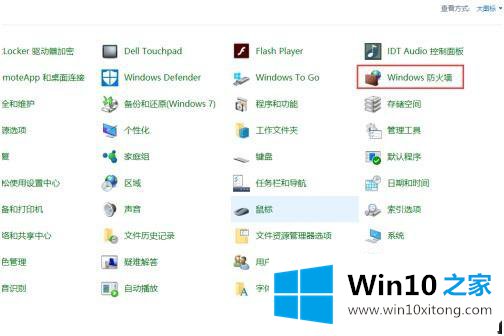
2、于是会进入windows防火墙的界面之中。这里有一项是高级设置,请点击高级设置选项。在高级安全windows防火墙界面之中,可以看到有出站规则和入站规则的选项。
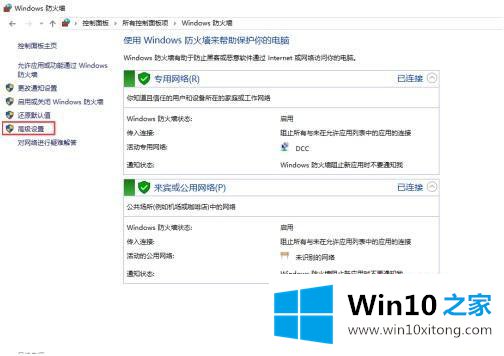
4、我们对出站规则和入站规则都要进行设置。因为设置的方式相同,此处就演示入站规则的设置。请点击入站规则选项,其中有一个是新建规则。
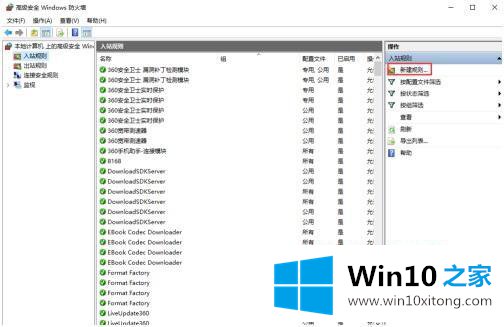
5、请点击新建规则,在出现的规则类型界面中,选择端口一项。然后点击下一步。
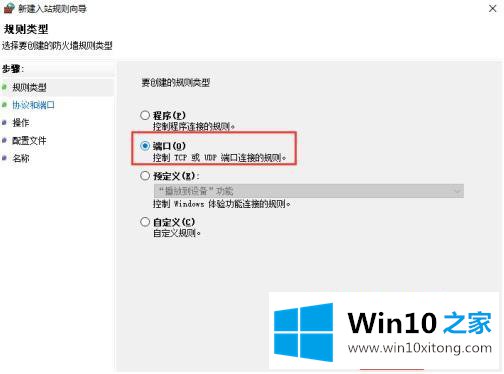
6、比如想关闭443端口,则首先选择规则应用于TCP,然后点选特定本地端口,填上443端口即可。
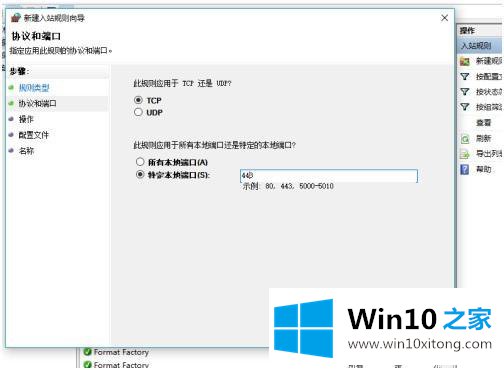
7、再点击下一步,在连接类型界面之中,请选择阻止连接,继续点击下一步。下一步的选项默认即可。
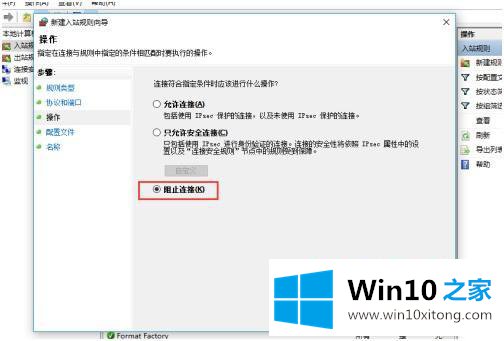
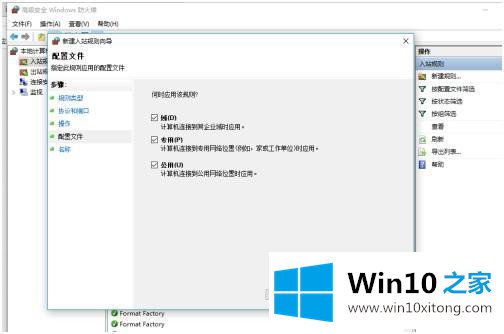
8、最后一步,是填写新建规则的名称。也可以填写一些有关的描述。这些信息填写完成后,点击完成就可以了。新建出站规则的方式是一样的。
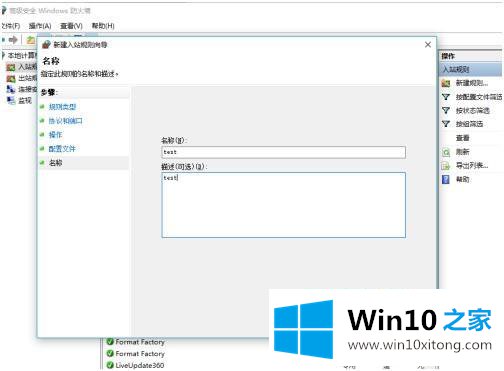
以上就是关闭win10系统指定端口的方法步骤,有需要关闭某个端口的话,可以按上面的方法来进行关闭。
上面的内容就是说win10怎么关闭指定端口的完全解决法子,小编也是特意琢磨过的,继续关注本站,更多的windows系统相关问题,可以帮你解答。